|
MIRTHE

Ringrazio Anneke per avermi permesso di tradurre i suoi tutorial

qui puoi trovare qualche risposta ai tuoi dubbi.
Se l'argomento che ti interessa non è presente, ti prego di segnalarmelo.
Questo tutorial è stato creato con CorelX3 e tradotto con CorelX, ma può essere realizzato anche con le altre versioni di PSP.
Dalla versione X4, il comando Immagine>Rifletti è stato sostituito con Immagine>Capovolgi in orizzontale,
e il comando Immagine>Capovolgi con Immagine>Capovolgi in verticale.
Nelle versioni X5 e X6, le funzioni sono state migliorate rendendo disponibile il menu Oggetti.
Con la versione X7 sono tornati i comandi Immagine>Rifletti e Immagine>Capovolgi, ma con nuove funzioni.
Vedi la scheda sull'argomento qui
Occorrente:
Materiale qui
Per il tube grazie Kitty.
Il resto del materiale è di @nn.
Filtri:
Se hai problemi con i filtri, vedi la mia sezione qui
Filters Unlimited 2.0 qui
Richard Rosenman - Solid border qui
Andrew's Filter Collection 57 qui
AAA Frames - Foto Frame qui
VanDerLee - Unplugged-X qui
I filtri Andrew's si possono usare da soli o importati in Filters Unlimited
(come fare vedi qui)
Se un filtro fornito appare con questa icona  deve necessariamente essere importato in Filters Unlimited. deve necessariamente essere importato in Filters Unlimited.

se stai usando altri colori, sperimenta le modalità di miscelatura e opacità più adatte ai tuoi colori
Metti le selezioni nella cartella Selezioni.
Apri la maschera in PSP e minimizzala con il resto del materiale.
1. Imposta il colore di primo piano con il colore #665b53,
e il colore di sfondo con il colore nero #000000.

Passa il colore di primo piano a Gradiente di primo piano/sfondo, stile Sprazzo di luce.

2. Apri una nuova immagine trasparente, 500 x 500 pixels, sfondo gradiente.
Clicca sulla paletta del colore e avrai la tabella dei colori recenti;
in basso a sinistra la tua paletta dei materiali;
clicca sulla palettina del gradiente per impostarlo come sfondo della nuova immagine.

3. Effetti>Effetti di riflesso>Caleidoscopio.
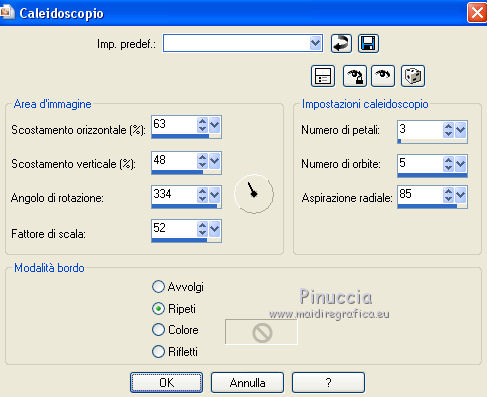
4. Regola>Sfocatura>Sfocatura radiale.

Dovresti avere questo.
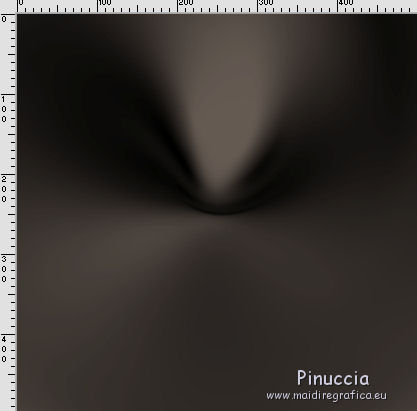
5. Livelli>Duplica.
Effetti>Plugins>Filters Unlimited 2.0 - Andrew's Filter Collection 57 - Dotty Dotty.
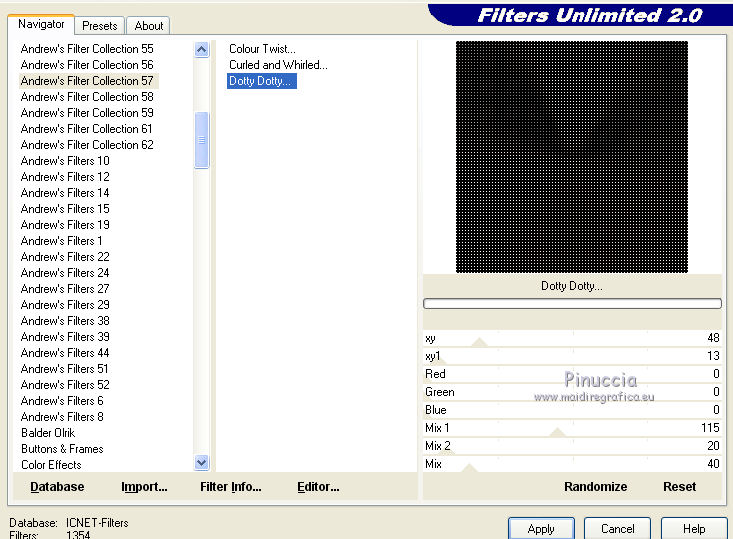
6. Cambia la modalità di miscelatura di questo livello in Sovrapponi,
e abbassa l'opacità al 35%.
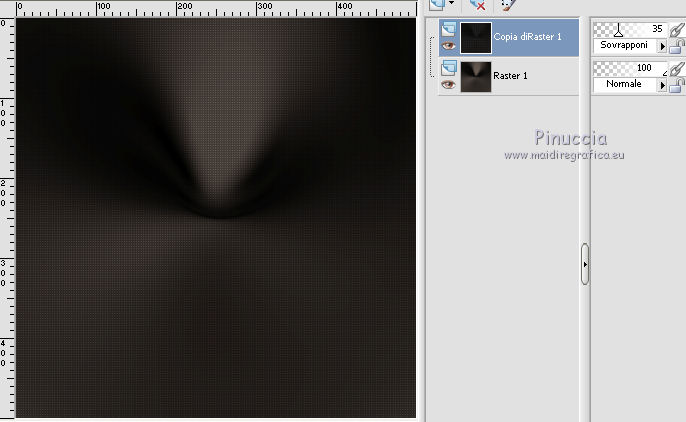
7. Livelli>Nuovo livello raster.
Riempi  con il gradiente. con il gradiente.
8. Livelli>Nuovo livello maschera>Da immagine.
Apri il menu sotto la finestra di origine e vedrai la lista dei files aperti.
Seleziona la maschera @nn_030410_mask_Mirthe_tdstudio.

Livelli>Unisci>Unisci gruppo.
9. Effetti>Effetti di trama>Manto.
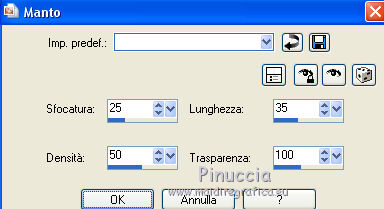
10. Abbassa l'opacità di questo livello al 75%, o come preferisci.
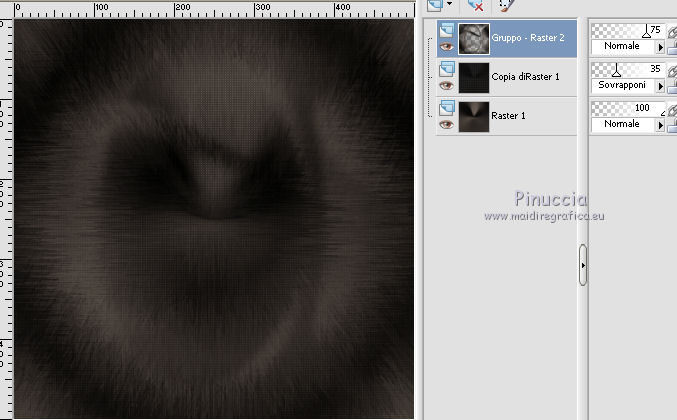
11. Regola>Messa a fuoco>Metti a fuoco (se stai usando altri colori, valuta se necessario).
12. Livelli>Nuovo livello raster.
Selezione>Carica/Salva selezione>Carica selezione da disco.
Cerca e carica la selezione @nn_030410_Selectie001_Mirthe_tdstudio
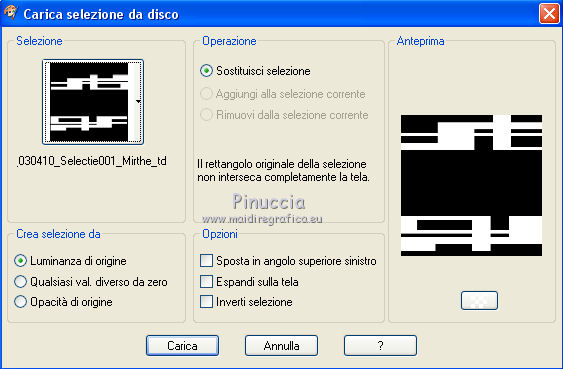
13. Riempi  la selezione con il gradiente. la selezione con il gradiente.
Selezione>Deseleziona.
14. Effetti>Effetti di riflesso>Fuga di specchi.

Effetti>Effetti di bordo>Aumenta.
15. Effetti>Effetti 3D>Sfalsa ombra.

Dovresti avere questo.
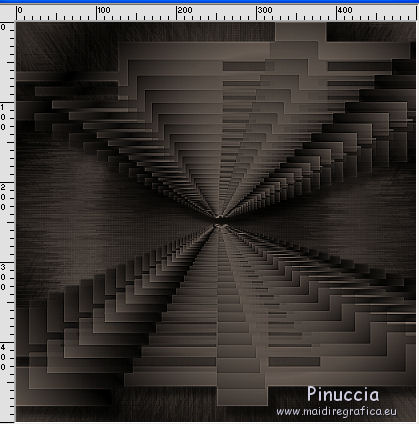
16. Apri il tube kitty-gala-punk-small.pspimage, e vai a Modifica>Copia.
Torna al tuo lavoro e vai a Modifica>Incolla come nuovo livello.
17. Effetti>Effetti di immagine>Scostamento.
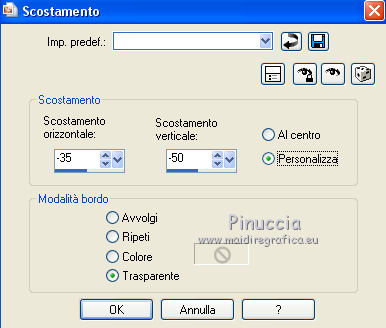
18. Livelli>Duplica.
Regola>Sfocatura>Sfocatura gaussiana - raggio 12.

Livelli>Disponi>Sposta giù.
19. Livelli>Unisci>Unisci tutto.
20. Effetti>Plugins>AAA Frames - Foto Frame.
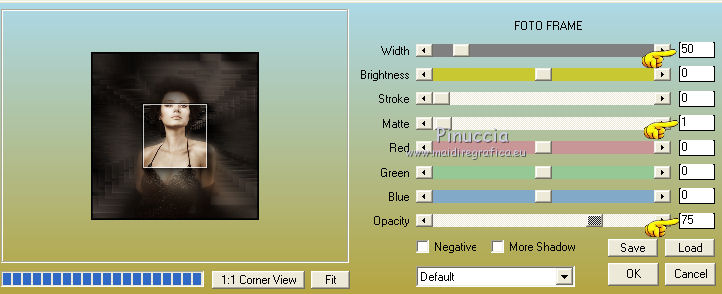
21. Livelli>Nuovo livello raster.
Selezione>Carica/Salva selezione>Carica selezione da disco.
Cerca e carica la selezione @nn_030410_Selectie002_Mirthe_tdstudio
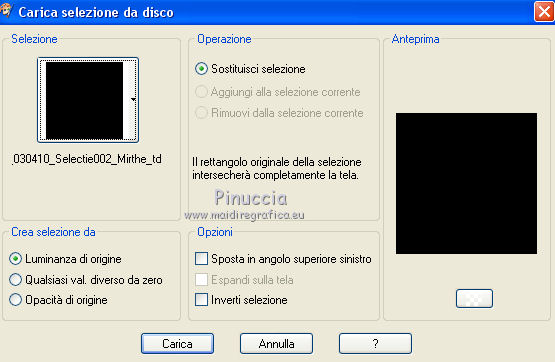
22. Imposta il colore di primo piano con il colore bianco.

strumento Riempimento impostato su Nessuno

Non esitare a ingrandire molto l'immagine  usando la rotellina del mouse usando la rotellina del mouse
e riempi  la selezione con il colore bianco. la selezione con il colore bianco.
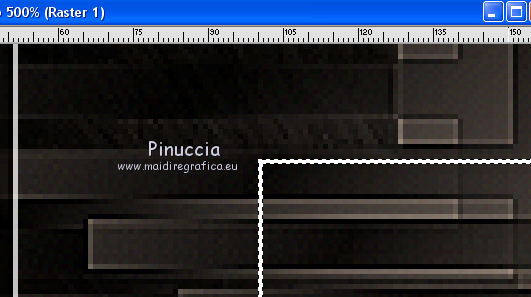
23. Livelli>Nuovo livello raster.
Selezione>Carica/Salva selezione>Carica selezione da disco.
Cerca e carica la selezione @nn_030410_Selectie003_Mirthe_tdstudio
la nuova selezione sostituirà la precedente
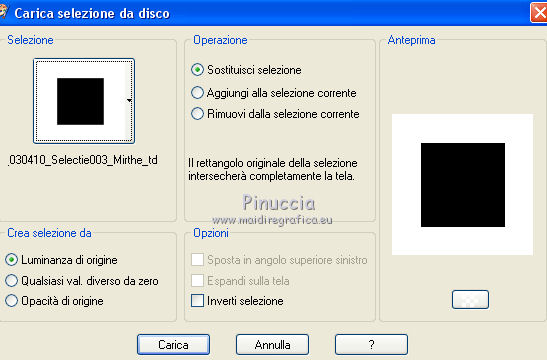
Riempi  la selezione con il colore bianco. la selezione con il colore bianco.
Abbassa l'opacità di questo livello al 22% (o secondo i tuoi colori).
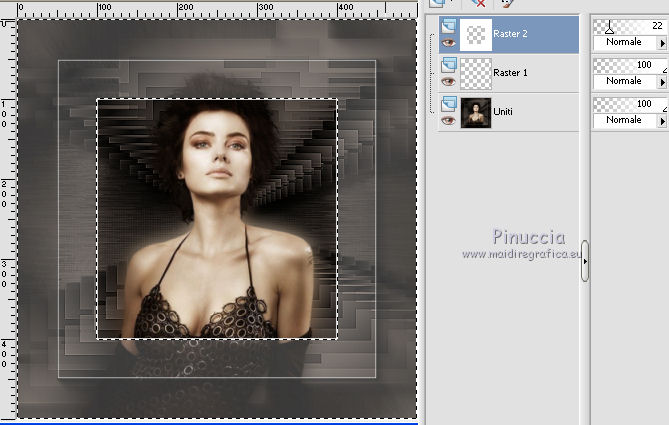
24. Livelli>Nuovo livello raster.
Selezione>Carica/Salva selezione>Carica selezione da disco.
Cerca e carica la selezione @nn_030410_Selectie004_Mirthe_tdstudio
la nuova selezione sostituirà la precedente
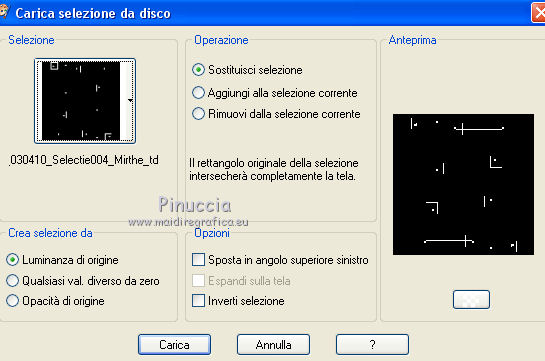
Riempi  ancora con il colore bianco. ancora con il colore bianco.
Selezione>Deseleziona.
25. Effetti>Effetti 3D>Sfalsa ombra.

26. Livelli>Unisci>Unisci tutto.
27. Effetti>Plugins>Richard Rosenman - Solid border, colore bianco.

28. Finestra>Duplica o sulla tastiera maiuscola+D - 2 volte per avere tre immagini del lavoro.
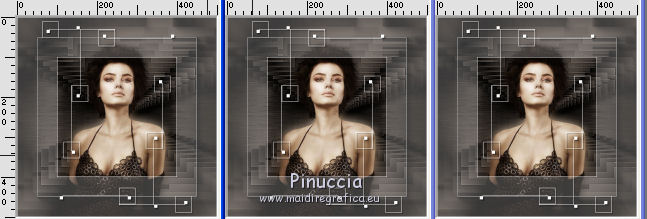
29. Attiva la prima copia:
Livelli>Proprietà e rinomina Cornice 100 pixels.

30. Attiva la seconda copia e rinomina Vertical tile.
Attiva l'originale e rinomina Originale.
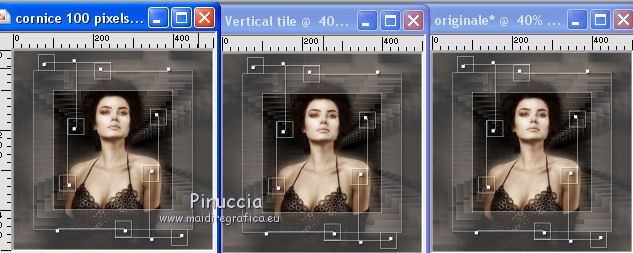
31. Attiva l'immagine "Cornice 100 pixels".
Immagine>Ridimensiona, a 100 pixels, tutti i livelli selezionato.
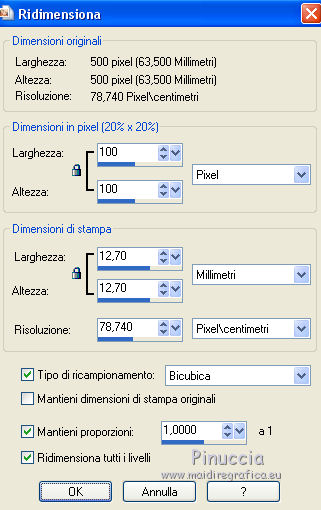
32. Effetti>Plugins>Richard Rosenman - Solid border, con i settaggi precedenti ancora in memoria.
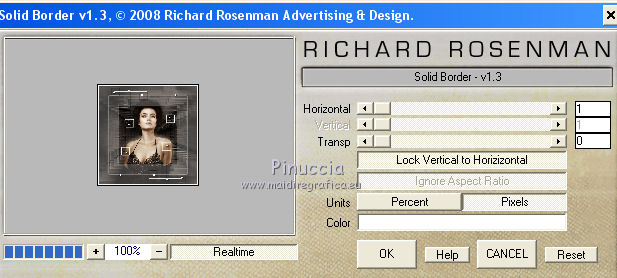
Minimizza l'immagine.
33. Attiva l'immagine "Vertical tile".
Effetti>Plugins>VanDerLee - Unplugged X - Vertical Tile.
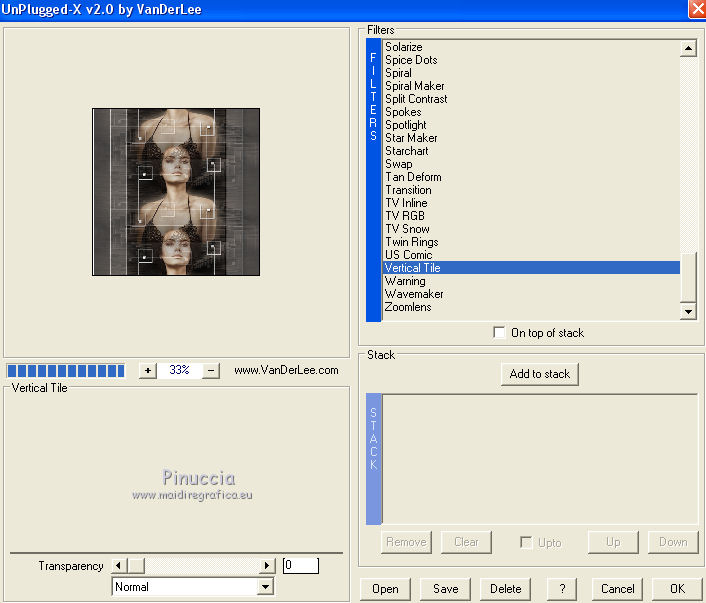
34. Modifica>Copia.
Attiva il lavoro "Originale".
Immagine>Aggiungi bordatura, simmetriche non selezionato, colore bianco.

35. Modifica>Incolla come nuovo livello.
Effetti>Effetti di immagine>Scostamento.

36. Livelli>Duplica.
Immagine>Rifletti.
Livelli>Unisci>Unisci giù.
Dovresti avere questo.
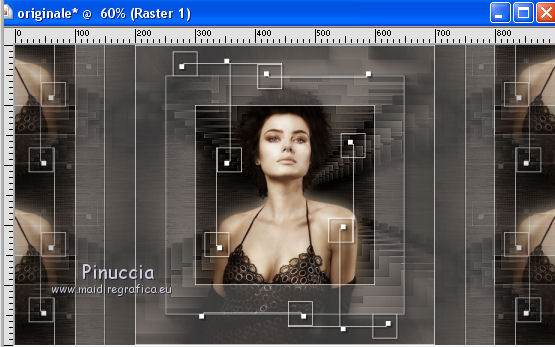
37. Abbassa l'opacità di questo livello al 40%.
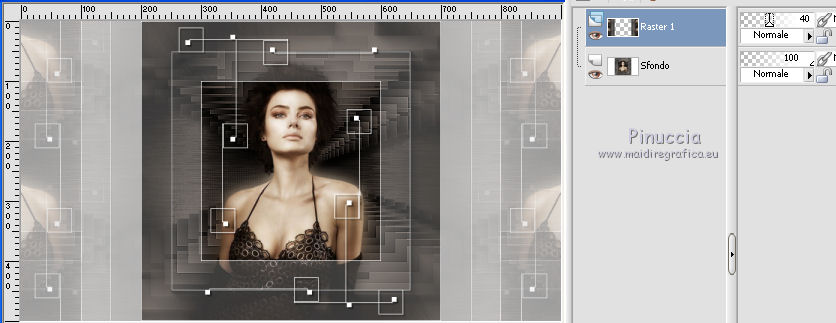
38. Effetti>Effetti 3D>Sfalsa ombra.

Modifica>Ripeti Sfalsa ombra.
39. Apri il testo @nn_030410_text_mirthe_tdstudio.pspimage, e vai a Modifica>Copia.
Torna al tuo lavoro e vai a Modifica>Incolla come nuovo livello.
(CONSIGLIO: se stai usando altri colori puoi usare Immagine>Immagine negativa (e avrai il testo in colore nero),
oppure File>Esporta>Pennello personalizzato, e applicare il pennello con i tuoi colori).
40. Sposta  il testo in alto a destra. il testo in alto a destra.
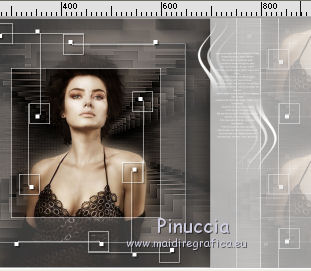
41. Livelli>Duplica.
Sposta  il testo in basso a sinistra. il testo in basso a sinistra.
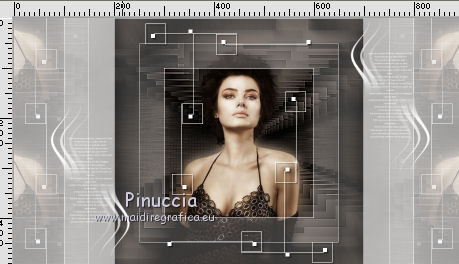
42. Livelli>Nuovo livello raster.
Selezione>Carica/Salva selezione>Carica selezione da disco.
Cerca e carica la selezione @nn_030410_Selectie005_Mirthe_tdstudio
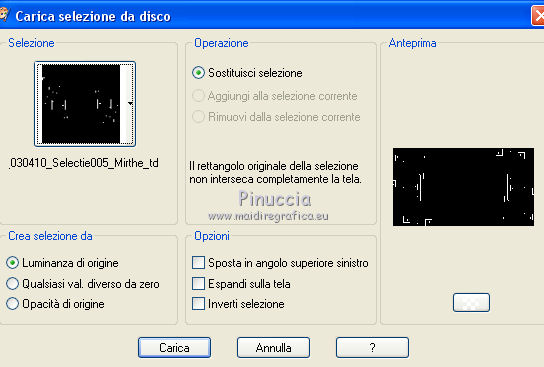
Riempi  con il colore nero di sfondo. con il colore nero di sfondo.
Selezione>Deseleziona.
43. Effetti>Effetti 3D>Sfalsa ombra.

44. Apri il file @nn_030410_balk_mirthe_tdstudio.pspimage, e vai a Modifica>Copia.
Torna al tuo lavoro e vai a Modifica>Incolla come nuovo livello.
(questa barra è stata creata nel tutorial Freya
Se stai usando altri colori, colorizza o usa lo strumento Sostituzione colore).
45. Effetti>Effetti di riflesso>Specchio rotante.
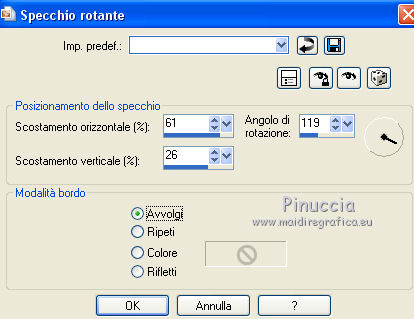
46. Immagine>Capovolgi.
Effetti>Effetti di immagine>Scostamento.

47. Attiva l'immagine "Cornice 100 pixels", e vai a Modifica>Copia.
Torna al tuo lavoro e vai a Modifica>Incolla come nuovo livello.
Sposta  la cornice in alto a sinistra. la cornice in alto a sinistra.

48. Livelli>Duplica.
Sposta  questa cornice in basso a destra. questa cornice in basso a destra.

49. Livelli>Unisci>Unisci giù.
50. Effetti>Effetti 3D>Sfalsa ombra.
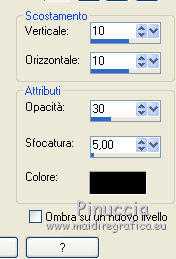
51. Livelli>Unisci>Unisci tutto.
52. Effetti>Plugins>Richard Rosenman - Solid border - colore nero.
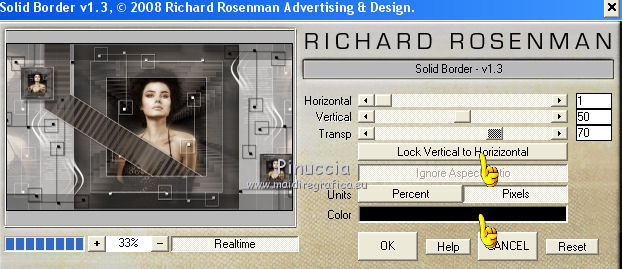
53. Di nuovo Effetti>Plugins>Richard Rosenman - Solid border - colore bianco.
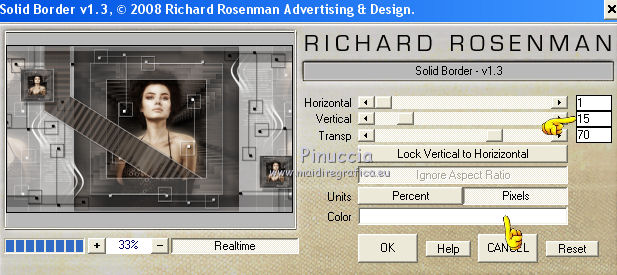
54. Effetti>Plugins>Filters Unlimited 2.0 - Buttons & Frames - 3D Glass Frame 1.
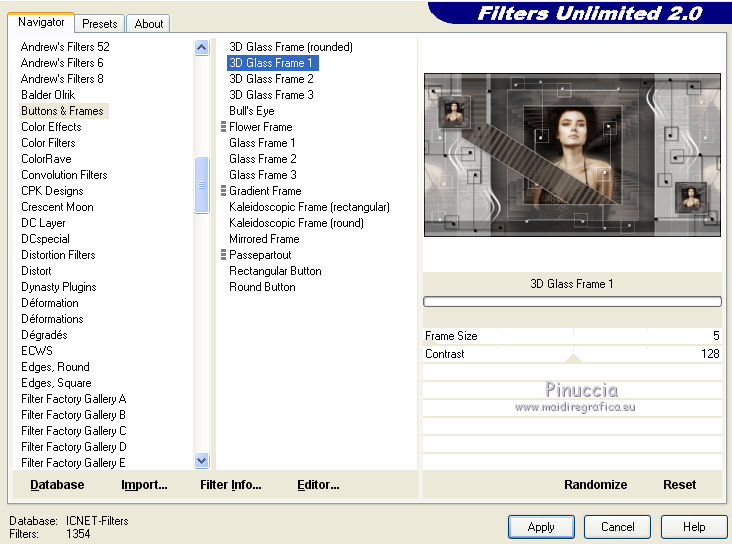
55. Firma il tuo lavoro e salva in formato jpg.
Se vuoi uno sfondo per le tue mail, apri il file @nn_040410_background_mirthe_tdstudio.pspimage,
riempi  con il tuo colore. con il tuo colore.
Seleziona>Deseleziona e salva in formato jpg.

Le vostre versioni. Grazie

Olimpia

Se hai problemi o dubbi, o trovi un link non funzionante,
o anche soltanto per un saluto, scrivimi.
3 Settembre 2015
|
